Reset2.pl Sp. z o.o.
Logowanie
Nadaj nowe hasło
Jeśli jesteś już klientem to wprowadź swój adres e-mail i potwierdź hasłem. Logowanie umożliwia zakup nowych programów po cenach promocyjnych, rozszerzenie posiadanego oprogramowania, zamówienie abonamentu na aktualizacje oraz konsultacje serwisowe.
Nie masz konta?Zarejestruj się
Instrukcja obsługi R2fk
|
Załóżmy np. że prowadzimy przychodnię lekarską i chcemy co miesiąc rozksięgowywać koszty energii elektrycznej wg określonych stałych współczynników na "piątki" związane z poszczególnymi poradniami prowadzonymi w naszej przychodni. Aby to zrobić mamy trzy możliwości:
Uciążliwa:
Zaksięgować kwotę netto w jednej pozycji na zakładce POZYCJE, po czym przejść na zakładkę DEKRET i po zaznaczeniu pola Korekta dekretu dopisać księgowania odpowiednich kwot na odpowiednie "piątki"Pośrednia
Ułatwimy sobie pracę korzystając z biblioteki MPK, w której możemy zdefiniować odpowiednie pozycje: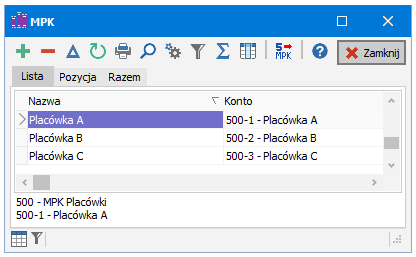
Kwotę netto z faktury wpisujemy również na zakładce POZYCJE, ale już nie w jednej pozycji, tylku od razu w tylu pozycjach ile poradni. W każdej pozycji wprowadzamy obliczoną samodzielnie wg współczynnika kwotę netto oraz stawkę vat, a także wybieramy z biblioteki właściwy MPK. Dekret powstaje automatycznie z odpowiednimi księgowaniami na "piątki". Nie musimy go korygować.
Najłatwiejsza
Najmniej pracochłonna możliwość polega na wykorzystaniu schematów księgowania.Definicja takiego schematu mogłaby wyglądać następująco:
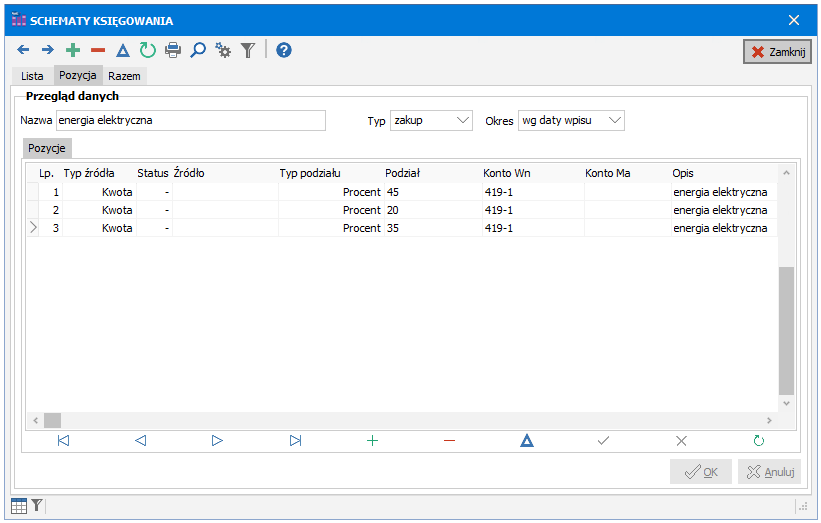
Dla każdej pozycji schematu określamy również odpowiednie MPK (po przewinięciu tabelki w prawo):
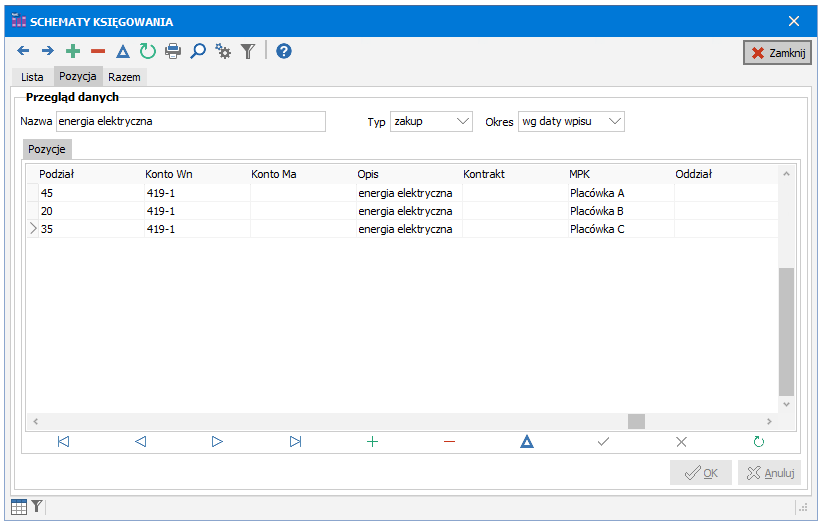
Jeśli księgując fakturę za energię elektryczną wybierzemy ten schemat w polu Schemat, to zamiast wprowadzania kilku kwot na zakładce POZYCJE wprowadzamy tylko jedną kwotę na zakładce SCHEMAT - KWOTY (kilka kwot wprowadzamy tylko w przypadku różnych stawek vat):
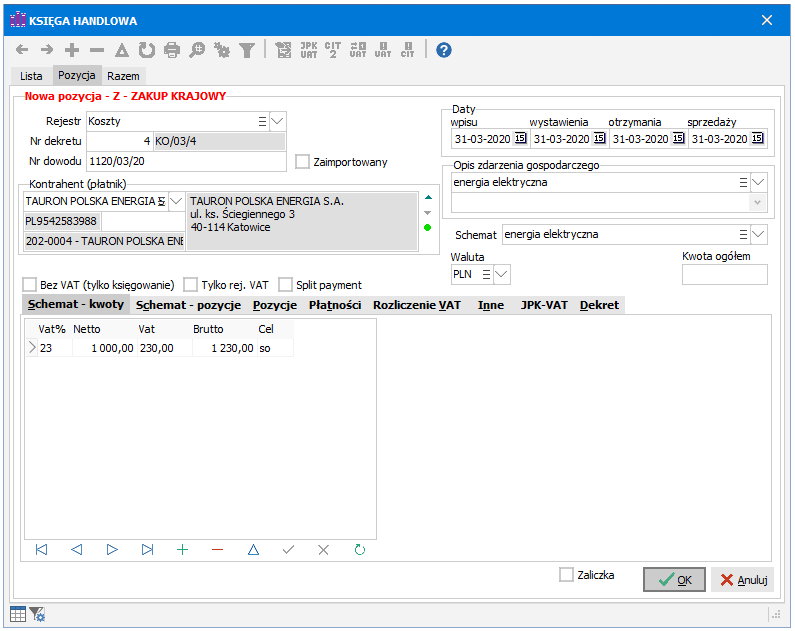
Na zakładce SCHEMAT - POZYCJE możemy sprawdzić szczegóły schematu zastosowanego do rozbicia wprowadzonej wyżej kwoty (kolumna MPK jest widoczna na końcu tabelki, aby ją zobaczyć należy przesunąć poziomy suwak w prawo):
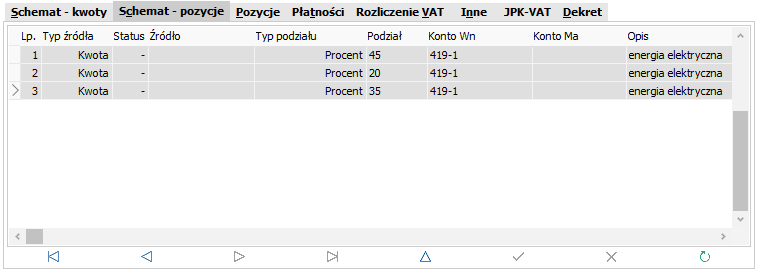
Wprowadzona kwota zostanie automatycznie rozbita na pozycje wpisu z odpowiednio obliczonymi kwotami i przypisanymi MPK-ami (kolumna MPK jest widoczna na końcu tabelki, aby ją zobaczyć należy przesunąć poziomy suwak w prawo):
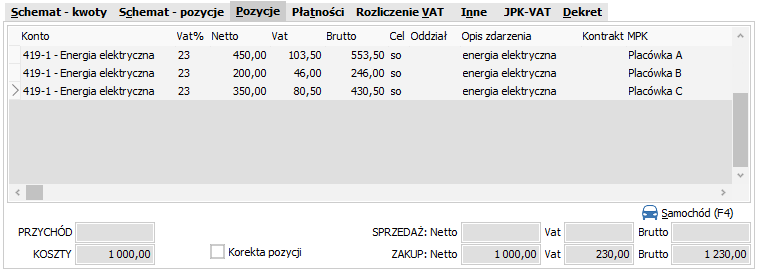
W razie potrzeby możemy zaznaczyć pole Korekta pozycji i wprowadzić dowolne zmiany w wygenerowanych na podstawie schematu księgowania pozycjach. Dekret oczywiście generuje się prawidłowo i nie wymaga żadnej korekty:
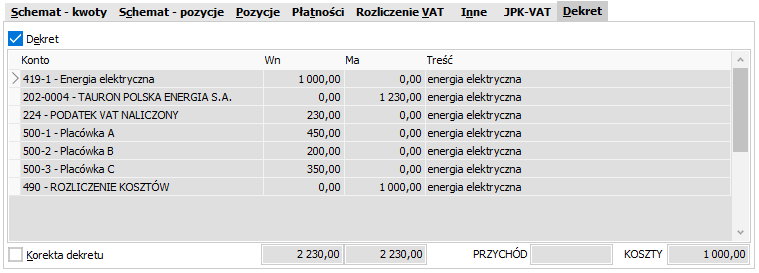
UWAGI:
W definicji schematu ustawiono we wszystkich pozycjach Typ źródła = Kwota. Dzięki temu na dokumencie pojawiła się zakładka SCHEMAT - KWOTY umożliwiająca wprowadzenie kwot z rozbiciem na stawki VAT.
W definicji schematu ustawiono we wszystkich pozycjach Typ podziału = Procent i podano wartości w kolumnie Podział. Dzięki temu wszystkie podane kwoty zostały rozbite na tyle pozycji ile w schemacie, z odpowiednio podzielonymi kwotami.
Kwota wyliczana dla ostatniej pozycji jest modyfikowana tak, aby suma kwot z wszystkich pozycji odpowiadała dokładnie kwocie do podziału wprowadzonej na zakładce SCHEMAT - KWOTY. Bez takiej modyfikacji mogłyby powstać groszowe różnice wynikające z zaokrągleń. Jeśli wprowadzono kilka kwot do podziału, np. z różnymi stawkami vat, to mechanizm ten zastosowany zostanie dla każdej z tych kwot.
Jeśli chcielibyśmy wprowadzać niektóre lub wszystkie wskaźniki procentowe bezpośrednio w trakcie księgowania dokumentu (bo np. za każdym razem mogą się różnić), to wystarczy pozostawić w schemacie puste pola Podział, np.:
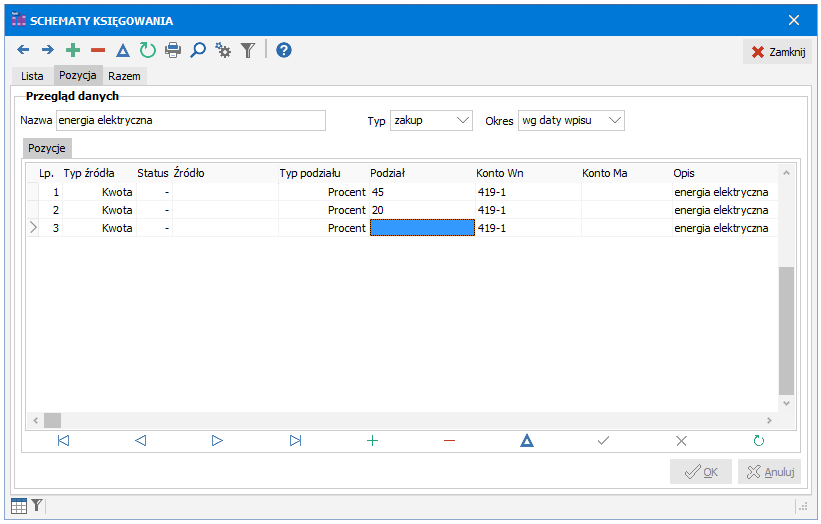
Po wybraniu tego schematu na dokumencie będziemy mogli uzupełnić te wskaźniki na zakładce SCHEMAT - POZYCJE:
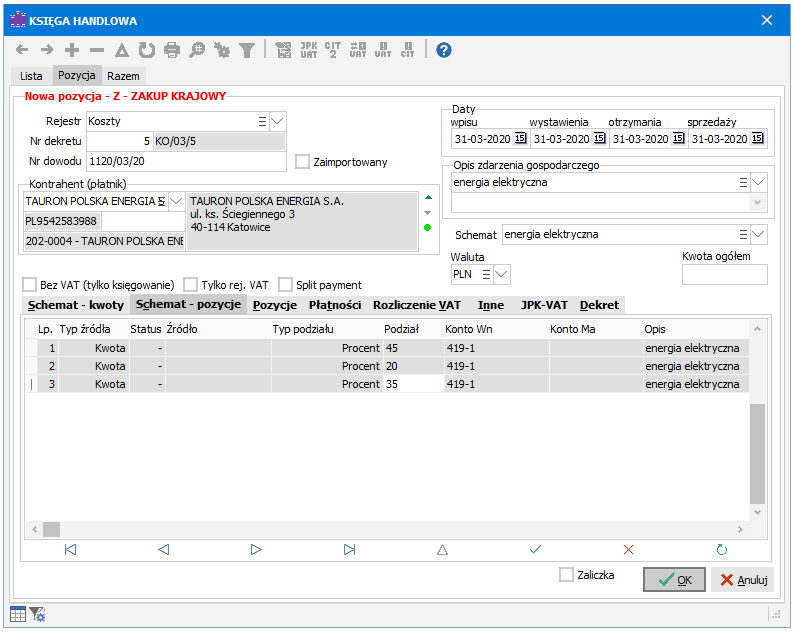
Zamiast podziału procentowego możemy skorzystać rownież z podziału kwotowego, podając np. ilość godzin odpowiadającą czasowi pracy poszczególnych poradni w danym miesiącu. Program zsumuje podane godziny i podzieli zadaną kwotę na poszczególne pozycje wg udziału ilości godzin w danej pozycji do łącznej ilości godzin. W takim przypadku definicja schematu mogłaby wyglądać następująco:
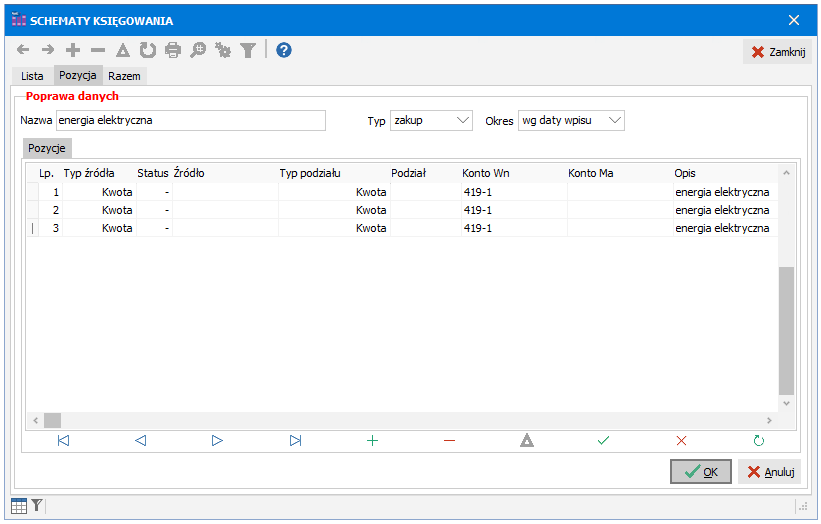
Po wybraniu tego schematu na dokumencie będziemy mogli uzupełnić ilości godzin na zakładce SCHEMAT - POZYCJE:
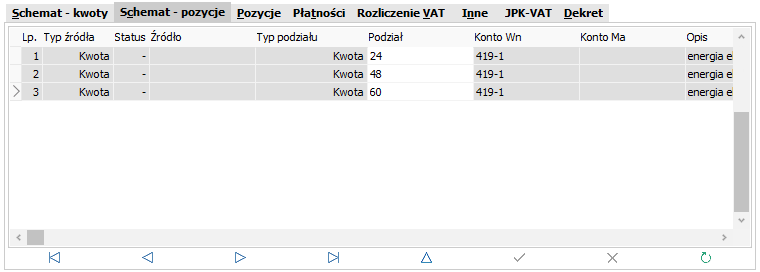
W efekcie wprowadzona na zakładce SCHEMAT - KWOTY kwota zostanie podzielona w następujący sposób:
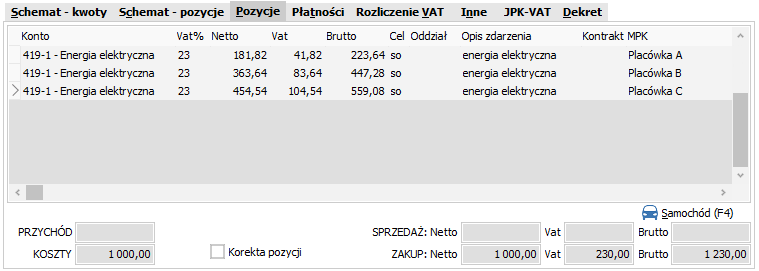
Dlaczego akurat na takie kwoty? Bo łączna ilość godzin wprowadzonych na zakładce SCHEMAT - POZYCJE to 24+48+60=132. Placówka A pracowała 24 godziny, czyli jej udział w kosztach energii elektrycznej to 24/132=0,1818 (czyli 181,82 z 1000 zł). Analogicznie placówka B: 48/132=0,3636 (czyli 363,64 z 1000 zł) itd.
























 ,
,  -
-